|
TOSCANA


Merci beaucoup Estela de ton invitation à traduire tes tutoriels en français.
Ici vous pouvez trouver l'original de ce tutoriel.

Pour traduire ce tutoriel, créé avec PSPX9, j'ai utilisé CorelX12, mais il peut également être exécuté avec les autres versions.
Suivant la version utilisée, vous pouvez obtenir des résultats différents.
Depuis la version X4, la fonction Image>Miroir a été remplacée par Image>Renverser horizontalement,
et Image>Renverser avec Image>Renverser verticalement.
Dans les versions X5 et X6, les fonctions ont été améliorées par la mise à disposition du menu Objets.
Avec la nouvelle version X7, nous avons à nouveau Miroir/Retourner, mais avec nouvelles différences.
Consulter, si vouz voulez, mes notes ici
Certaines dénominations ont changées entre les versions de PSP.
Les plus frequentes dénominations utilisées:

Nécessaire pour réaliser ce tutoriel:
Matériel ici
Merci pour le tube Gabry
L'image est de Google.
(les liens des sites des tubeuses ici)
Modules Externes
consulter, si nécessaire, ma section de filtre ici
Filters Unlimited 2.0 ici
Graphics Plus - Cross Shadow, Quick Tile II ici
Flaming Pear - Flexify 2 ici
Filter Factory Gallery D - Diagonal Infini Tiles ici
Alien Skin Eye Candy 5 Impact - Perspective Shadow ici
Filtres Graphics Plus et Factory Gallery peuvent être utilisés seuls ou importés dans Filters Unlimited.
voir comment le faire ici).
Si un filtre est fourni avec cette icône,  on est obligé à l'importer dans Unlimited on est obligé à l'importer dans Unlimited

N'hésitez pas à changer le mode mélange des calques et leur opacité selon les couleurs que vous utiliserez.
Dans les plus récentes versions de PSP, vous ne trouvez pas le dégradé d'avant plan/arrière plan ou Corel_06_029.
Vous pouvez utiliser le dégradé des versions antérieures.
Ici le dossier Dégradés de CorelX.
Placer le masque dans le dossier Masques.
Placer les sélections dans le dossier Sélections.
1. Ouvrir une nouvelle image transparente 900 x 500 pixels.
2. Sélections>Sélectionner tout.
Ouvrir l'image "Toscana" - Édition>Copier.
Revenir sur votre travail et Édition>Coller dans la sélection.
Sélections>Désélectionner tout.
3. Réglage>Flou>Flou radial.
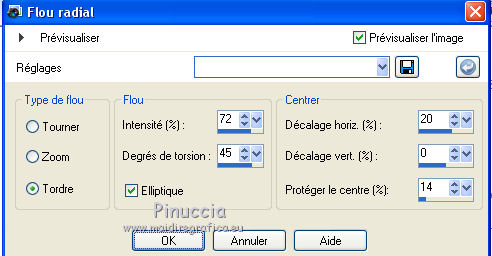
Effets>Effets de bords>Accentuer.
4. Effets>Modules Externes>Graphics Plus - Quick Tile II, par défaut.
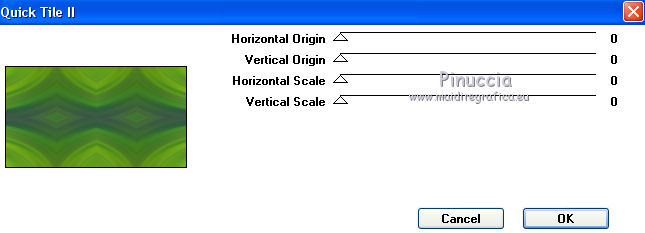
Effets>Effets de bords>Accentuer.
5. Sélections>Charger/Enregistrer une sélection>Charger à partir du disque.
Chercher et charger la sélection EF_Sel_Toscana.
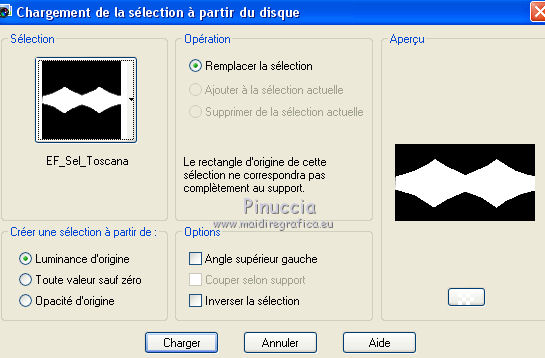
Presser CANC sur le clavier 
Sélections>Désélectionner tout.
6. Effets>Effets de distorsion>Bombage - 2 fois.

Calques>Dupliquer.
7. Effets>Modules Externes>Flaming Pear - Flexify 2.
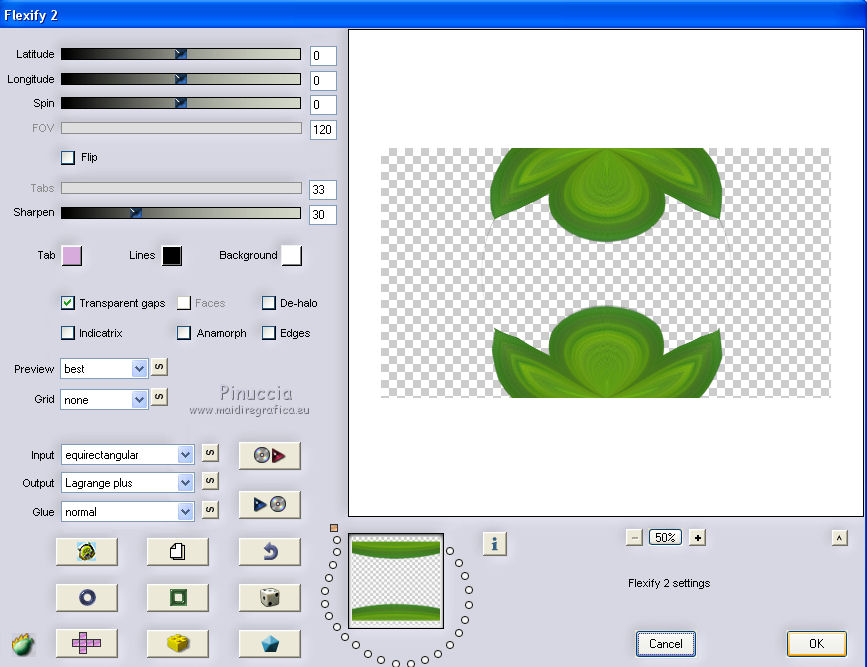
8. Sélections>Charger/Enregistrer une sélection>Charger à partir du disque.
Chercher et charger la sélection EF_Sel_Toscana_1.
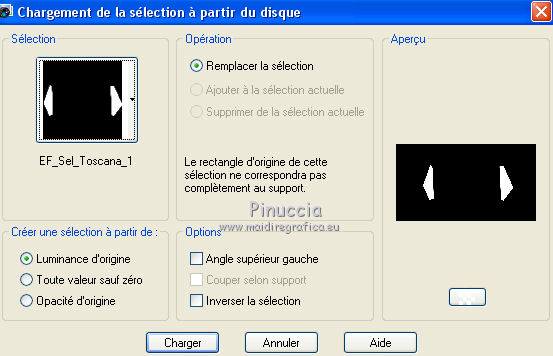
Presser CANC sur le clavier 
Sélections>Désélectionner tout.
9. Calques>Fusionner>Fusionner le calque de dessous.
Effets>Effets 3D>Ombre portée, #000000.

10. Calques>Nouveau calque raster.
Calques>Agencer>Placer en bas de la pile.
11. Placer en avant plan la couleur #387318,
et en arrière plan la couleur #ffffff.
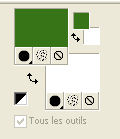
Préparer en avant plan un dégradé de premier plan/arrière plan, style Linéaire.
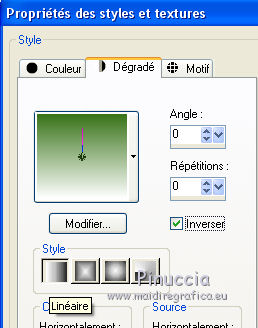
Remplir  le calque du dégradé. le calque du dégradé.
12. Effets>Effets de textures>Grès.

13. Effets>Modules Externes>Filter Factory Gallery D - Diagonal Infini Tiles, par défaut.
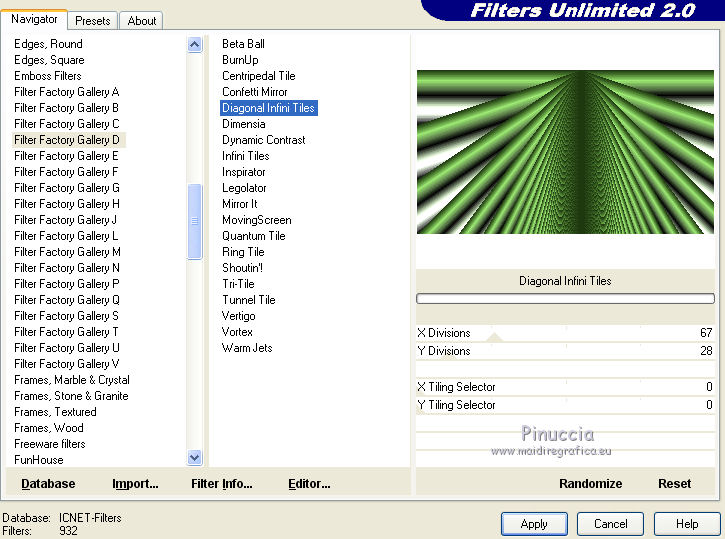
14. Effets>Effets de réflexion>Miroir rotatif.
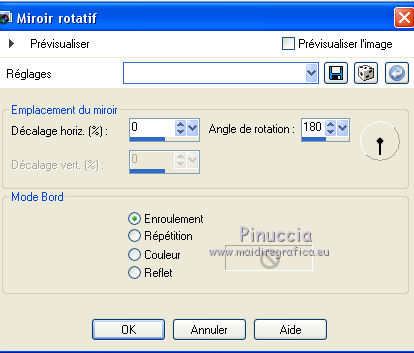
Image>Renverser.
15. Activer à nouveau l'image jpg "Toscana" - Édition>Copier.
Revenir sur votre travail et Édition>Coller comme nouveau calque.
Calques>Charger/Enregistrer un masque>Charger à partir du disque.
Chercher et charger le masque 20-20.
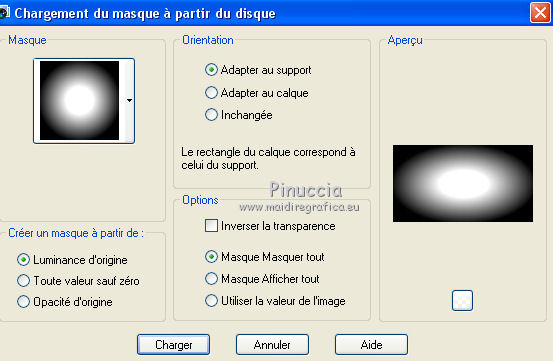
Calques>Dupliquer.
Calques>Fusionner>Fusionner le groupe.
Calques>Dupliquer.
16. Effets>Modules Externes>FM Tile Tools - Saturation Emboss, par défaut.

Placer le calque en mode Recouvrement.
17. Image>Ajouter des bordures, 50 pixels, symétrique, couleur #000000.
Sélections>Sélectionner tout.
Sélections>Modifier>Contracter - 49 pixels.
Sélections>Inverser.
Placer en avant plan la Couleur.
Remplir  la sélection avec la couleur d'avant plan. la sélection avec la couleur d'avant plan.
Effets>Modules Externes>Graphics Plus - Cross Shadow, par défaut.

Sélections>Inverser.
18. Effets>Effets 3D>Ombre portée, #000000.

Effets>Effets 3D>Ombre portée, #ffffff.
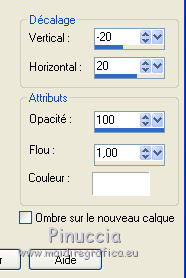
Effets>Effets 3D>Ombre portée, #000000.

Sélections>Désélectionner tout.
19. Ouvrir le tube Deco-1 - Édition>Copier.
Revenir sur votre travail et Édition>Coller comme nouveau calque.
20. Effets>Effets d'image>Mosaïque sans jointures.
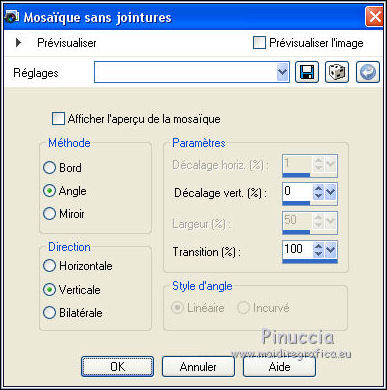
21. Ouvrir le tube de la femme - Édition>Copier.
Revenir sur votre travail et Édition>Coller comme nouveau calque.
Image>Redimensionner, à 80%, redimensionner tous les calques décoché.
Déplacer  le tube à droite. le tube à droite.
22. Effets>Modules Externes>Alien Skin Eye Candy 5 Impact - Prespective Shadow.
Sélectionner le preset Drop Shadow Blurry et placer Overall opacity à 63.
 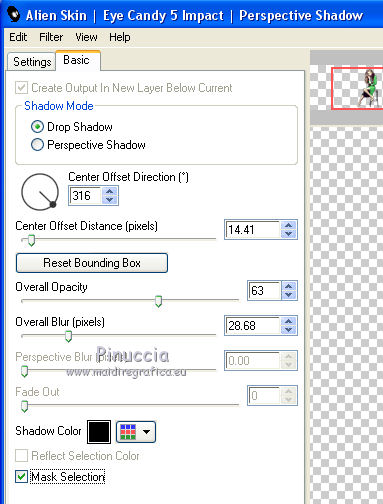
12. Image>Ajouter des bordures, 1 pixel, symétrique, couleur #000000.
Signer votre travail sur un nouveau calque.
Calques>Fusionner>Tous et enregistrer en jpg.

Vos versions. Merci

Lina

Ria

Méguil

Si vous avez des problèmes, ou des doutes, ou vous trouvez un link modifié, ou seulement pour me dire que ce tutoriel vous a plu, vous pouvez m'écrire.
18 Juin 2018
|



